1.1. Nhiệm vụ 1: Sử dụng phần mềm dịch đa ngữ của Google Translate để học ngoại ngữ
* Bước 1: Truy cập vào trang web có địa chỉ https://translate.google.com/ sẽ xuất hiện trang màn hình tương tự như sau:
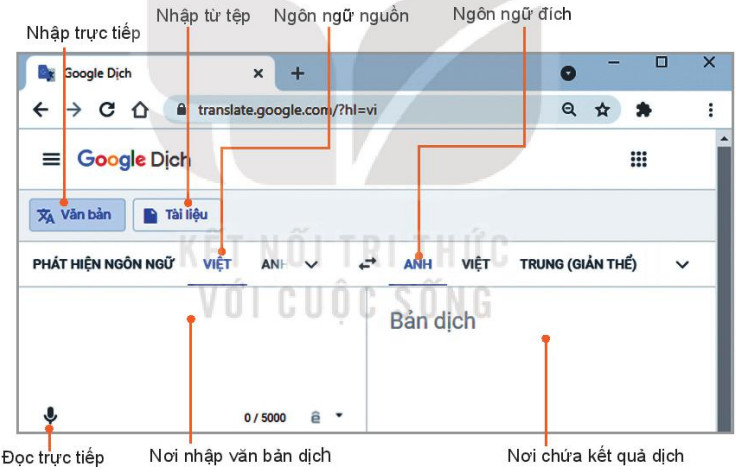
Hình 10.1. Giao diện dịch đa ngữ của Google Translate
– Bên trái là khung của ngôn ngữ nguồn, nơi nhập văn bản cần dịch.
– Bên phải là khung chứa kết quả dịch của ngôn ngữ đích.
* Bước 2: Xác định ngôn ngữ nguồn và ngôn ngữ đích.
– Ngôn ngữ nguồn là ngôn ngữ đầu vào cần dịch
– Ngôn ngữ đích là ngôn ngữ đầu ra thể hiện kết quả của việc dịch.
– Để chọn ngôn ngữ hãy nháy chuột vào biểu tượng sẽ mở ra danh sách các ngôn ngữ được phần mềm hỗ trợ. Chọn một ngôn ngữ mà mình muốn theo các bước minh hoạ sau đây:
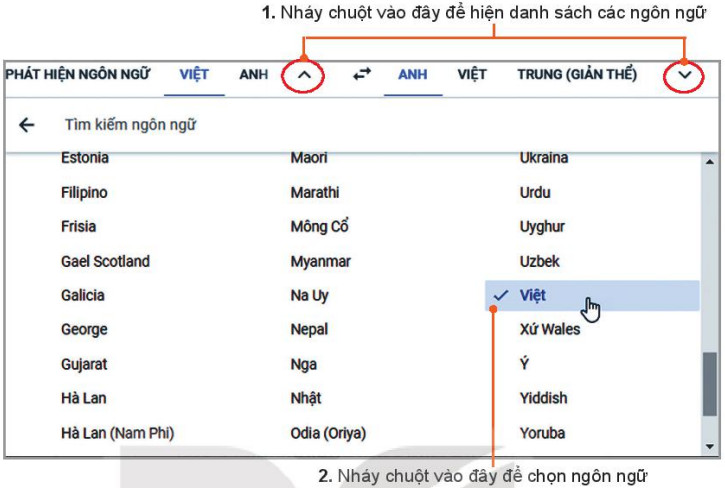
Hình 10.2. Chọn ngôn ngữ làm việc
* Bước 3: Nhập văn bản để dịch.
Có ba cách nhập:
Cách 1: Nhập trực tiếp văn bản vào khung ngôn ngữ nguồn.
Đây là chế độ mặc định, khỉ đó biểu tượng 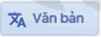 sẽ có màu xanh. Ta chỉ cần gõ trực tiếp văn bản vào khung ngôn ngữ nguồn, bản dịch sẽ xuất hiện bên khung của ngôn ngữ đích (Hình 10.3).
sẽ có màu xanh. Ta chỉ cần gõ trực tiếp văn bản vào khung ngôn ngữ nguồn, bản dịch sẽ xuất hiện bên khung của ngôn ngữ đích (Hình 10.3).
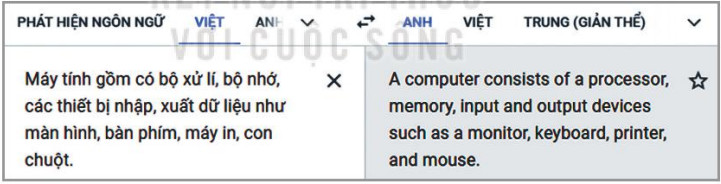
Hình 10.3. Nhập văn bản trực tiếp vào khung ngôn ngữ nguồn
Cách 2: Nhập bằng giọng nói.
– Máy tính phải có micro để thu âm.
– Chọn biểu tượng micro  . Khi biểu tượng micro đổi thành màu xanh thì em hãy đọc đoạn văn bản cần dịch.
. Khi biểu tượng micro đổi thành màu xanh thì em hãy đọc đoạn văn bản cần dịch.
– Nếu nháy chuột vào biểu tượng micro một lần nữa thì chế độ nhập bằng lời dừng, chuyển sang chế độ gõ trực tiếp văn bản cần dịch.
– Ví dụ: Hình 10.4 là giao diện dịch từ tiếng Việt sang tiếng Nga một câu trong một đoạn văn nổi tiếng của nhà văn Ostrovski trong tiểu thuyết “Thép đã tôi thế đây”. Kết quả dịch gần chính xác so với bản gốc trong tác phẩm.
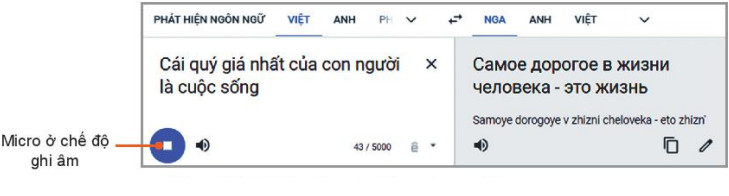
Hình 10.4. Nhập văn bản bằng giọng nói
– Để nghe máy đọc, ta chỉ cần nháy vào biểu tượng loa  . Nhảy chuột lần thứ nhất, máy sẽ đọc tốc độ bình thường, nháy chuột lần thứ hai thì máy sẽ đọc chậm hơn.
. Nhảy chuột lần thứ nhất, máy sẽ đọc tốc độ bình thường, nháy chuột lần thứ hai thì máy sẽ đọc chậm hơn.
Cách 3: Nhập từ một tệp.
– Nháy chuột vào 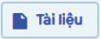 sẽ dịch.
sẽ dịch.
– Hãy nháy chuột vào nút lệnh  để chọn tệp. Tệp được chọn có thể là một tệp văn bản Word, tệp bảng tính Excel, tệp trình chiếu PowerPoint hay tệp PDF. Khi đó tên tệp sẽ xuất hiện như Hình 10.5.
để chọn tệp. Tệp được chọn có thể là một tệp văn bản Word, tệp bảng tính Excel, tệp trình chiếu PowerPoint hay tệp PDF. Khi đó tên tệp sẽ xuất hiện như Hình 10.5.
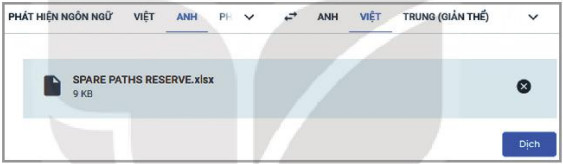
Hình 10.5. Nhập văn bản từ tệp
Sau đó nháy vào nút lệnh  để dịch.
để dịch.
* Bước 4: Sao chép kết quả dịch vào tệp văn bản.
– Kết quả được thể hiện dưới một đính dạng văn bản trung gian trong một cửa sổ riêng.
– Muốn lấy kết quả dịch, ta chọn phản văn bản ở khung ngôn ngữ đích, rồi nhấn tổ hợp phím Ctrl + C để sao, sau đó mở tệp văn bản và nhấn tổ hợp phím Ctrl + V để dán.
– Bản dịch có thể chưa thực sự trau chuốt và vẫn còn có thể nhầm nhưng có thể dùng để hỗ trợ hoàn thiện bản dịch.
– Hình 10.6 là ví dụ về việc dịch một bảng tính từ tiếng Anh sang tiếng Việt
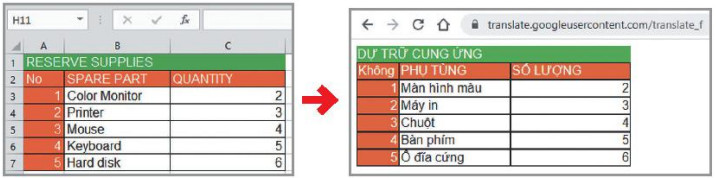
Hình 10.6. Kết quả dịch bảng tính
1.2. Nhiệm vụ 2. Khai thác một nguồn học liệu mở trên Internet để tìm các nguồn tài liệu phục vụ học tập
– Khái niệm học liệu mở được dùng rộng rãi khi Học viện Công nghệ Massachusetts của Mỹ năm 2002 đưa toàn bộ nội dung giảng dạy của mình lên Internet để sử dụng miễn phí.
– Nhiều cơ sở giáo dục sau đổ theo gương, mở ra cơ hội cho mọi người có thể tiếp cận các tri thức mới với chi phí thấp, ở Việt Nam, Bộ Giáo dục và Đào tạo cũng có một kho học liệu với hàng vạn học liệu mở đặt tại địa chỉ https://igiaoduc.vn.
– Làm quen và khai thác kho học liệu https://igiaoduc.vn
* Bước 1: Truy cập địa chỉ https://igiaoduc.vn/ trang chủ tương tự Hình 10.7
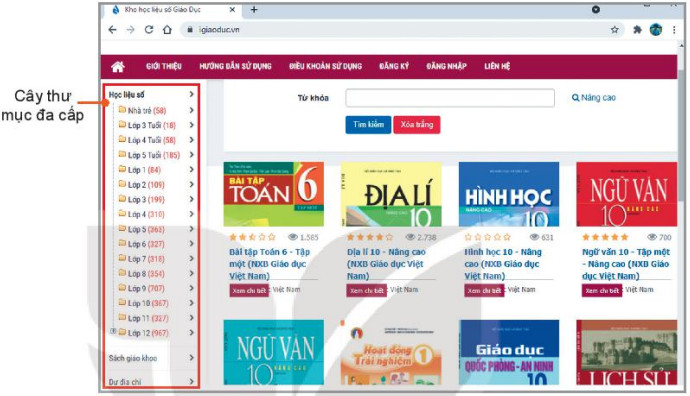
Hình 10.7. Trang chủ kho học liệu số
* Bước 2: Tìm kiếm, truy cập các học liệu
– Thư mục cấp một gồm ba loại: Học liệu số, Sách giáo khoa và Dư địa chí. Muốn xem loại nào nháy chuột vào biểu tượng > ở mục tương ứng để mở ra thư mục cấp hai.
– Nháy chuột vào một mục của thư mục cấp hai, ví dụ Học liệu số để mở ra thư mục cấp ba.
– Thư mục cấp ba của Học liệu số và Sách giáo khoa trải ra theo các môn học. Chỉ cần chọn môn để xem tất cả các học liệu của môn đó như hình 10.8
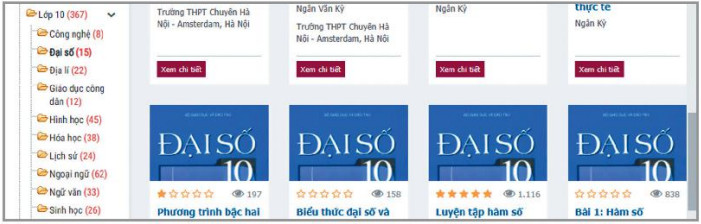
Hình 10.8. Các bài giảng môn Đại số lớp 10
* Bước 3: Xem bài giảng
Để xem học liệu nào, chỉ cần nháy chuột vào ảnh học liệu tương ứng. Khi đó sẽ xuất hiện mô tả của học liệu đó với tên bài, chủ đề, tác giả (Hình 10.9).
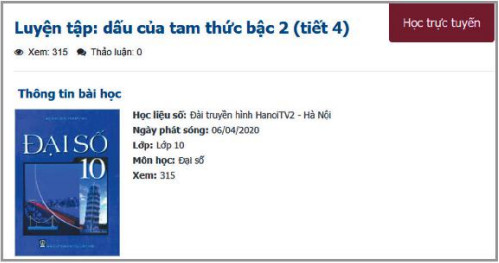
Hình 10.9. Giới thiệu học liệu
Nháy chuột vào 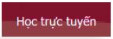 để xem bài giảng. Có nhiều dạng bài giảng như video quay trực tiếp bài giảng hoặc được chuyển thẻ từ các bản trình chiếu bài giảng của giáo viên.
để xem bài giảng. Có nhiều dạng bài giảng như video quay trực tiếp bài giảng hoặc được chuyển thẻ từ các bản trình chiếu bài giảng của giáo viên.